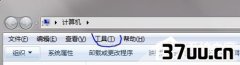同一网络内,无线共享文件至电脑,电脑网络共享文件-
导语:说到电脑我想在座的各位朋友应该都不陌生吧,现在电脑可以说已经普及到了我们的千家万户中,它的作用除了供我们休闲娱乐之外,还是我们工作学习的好帮手。
而说到工作和学习我们难免会在电脑上存储和共享一些文件资源,有网线的时候是非常简单,而如果我们没有网线而且身上还没有带可移动存储设备该怎么办呢?
今天小编就来教大家一下怎样在没有网络的情况下让两台电脑相互共享资源吧。

1.配置IP地址首先在“电脑A”上配置IP地址,单击“开始菜单”--“运行”,在弹出的运行命令框内输入“conrtol”打开控制面板,找到“网络连接”打开,右键单机“本地连接”?“属性”,双击“Internet协议(TCP/IP)”,在弹出的命令框内选择“使用下面IP地址”,然后在在“ip地址”和“子网掩码”分别输入“192.168.1.55”和“255.255.255.0”确定,在“电脑B”上重复以上步骤,“ip地址”和“子网掩码”改成“192.168.1.66”和“255.255.255.0”“确定”。

2.关闭防火墙输入“conrtol”打开控制面板,找到“Windows防火墙”“关闭”,单击“确定”。
(两个电脑都要关了)3.更改“本地策略“开始”--“运行”输入“gpedit.msc”“确定”,展开“Windows设置”--“本地策略”?“安全选项。
将“帐户:使用空白密码的本地帐户只允许进行控制台登录”双击。
双击改为“已停用”并确定。
(同样两个电脑都要改)

4.共享需要访问的文件夹右键“文件”--“属性”,选择“共享”--“共享此文件夹”单击“确定”即可。
最后在“电脑A”上访问“电脑B”,在电脑A上打开“开始菜单”?“运行”输入“192.168.1.2test”“确定”,就可以看到我们共享的文件了。
注意事项:两台电脑都要配置IP地址,就是第一大步。
要共享哪一个电脑就在那个电脑上操作第2-4大步。
用完后要把“帐户:使用空白密码的本地帐户只允许进行控制台登录”还原为“已停用”,如果开启的,可能会不安全。

总结:以上就是小编为大家整理介绍的在没有网络情况下怎么样让2台电脑相互共享文件的全部内容了,怎么样是不是很详细呢。
这样看来好像是有一些繁琐,用时也比较长,但是这可是一劳永逸的方法,只需设定一次,以后直接共享就可以了喔,而且如果文件较大,我们也不用担心自己的移动存储设备不够用,直接共享就可以了喔。
大家可以根据小编的文章一步步慢慢来,一定可以成功的,希望小编的文章能够帮到大家。
版权保护: 本文由 斋秋白 原创,转载请保留链接: https://www.37uu.cn/detail/1695.html